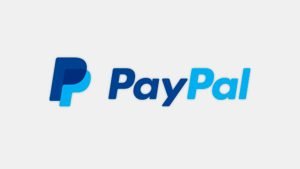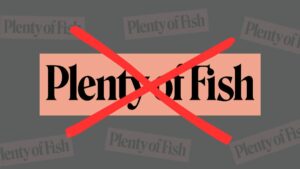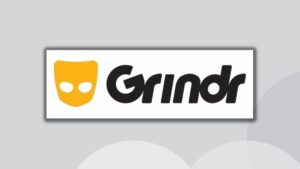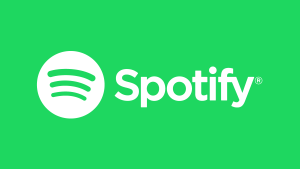Como descobrir e bloquear invasores no Wi-Fi
Nesse tutorial irei mostrar como descobrir e bloquear invasores no Wi-Fi e acabar com este enorme problema.
Percebeu que sua rede Wi-Fi está ficado lenta? e cada vez mais lenta? É meu amigo(a) pode ser que um ou mais invasores de alguma forma estão roubando sua internet Wi-Fi.
Portanto, hoje vou mostrar como é bem simples descobrir e caso encontre, bloquear invasores no Wi-Fi impedindo que eles conectem na sua rede Wi-Fi mesmo que tenham a senha.
Claro que em alguns casos poderá ser útil (para você) em casos de briga com irmãos, primos etc.
Para descobrir vamos usar o programa Wireless Network Watcher que é muito pequeno e não precisa de instalação. E para bloquear possíveis invasores ou pessoas não permitidas vamos precisar apenas acessar o painel do seu roteador que é muito simples também.
Descobrindo invasores
1º Passo
Clique no botão abaixo e faça o download do programa Wireless Network Watcher que é muito pequeno:
2º Passo
Descompacte o arquivo e abra o arquivo “WNetWatcher” e aguarde o programa listar todos e tudo que estirem conectados em sua rede Wi-Fi:
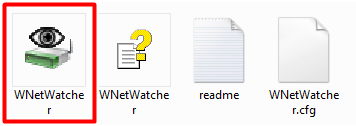
3º Passo
Na listagem foi identificado meu roteador, meu computador e meu celular, ou seja, não tenho invasores em minha rede:
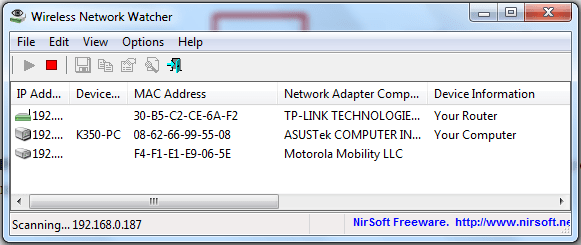
Mas vamos pensar que o celular não é meu e sim de uma invasor, como faço para bloquear?! Siga os passos abaixo!
Bloquear invasores no Wi-Fi
1º Passo
Clique no botão direito do Windows e em “Executar” digite “CMD” (sem aspas) e aperte “ENTER“:
2º Passo
Agora digite IPCONFIG (tudo junto) e aperte “ENTER“:
3º Passo
Em “Gateway Padrão” copie o número IP e digite no seu navegador (como se fosse abrir um site) e aperte “ENTER“:
4º Passo
Agora você precisa digitar a senha do painel do roteador que nos modelos TP-Link normalmente é:
Usuário: admin
Senha: admin
E em outros casos:
Usuário: admin
Senha: password
Se não for essas procure no Google pelo senha do seu modelo.
5º Passo
Do lado esquerdo no painel do roteador clique em “Wireless” e depois em “Filtrar MAC“:

6º Passo
Agora clique no botão “Habilitar” e depois em “Adicionar“:
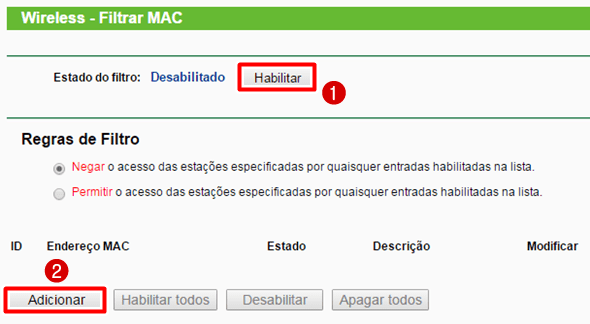
7º Passo
Aqui precisamos informar o endereço MAC do invasor e para isso volte no programa Wireless Network Watcher, clique com o botão direito sobre o invasor e vá em “Properties“:
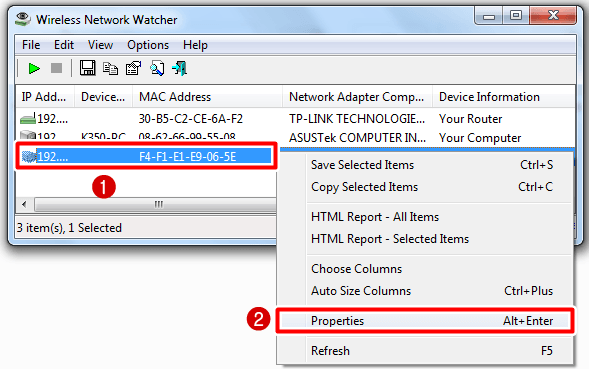
E agora copie facilmente o endereço MAC do invasor:
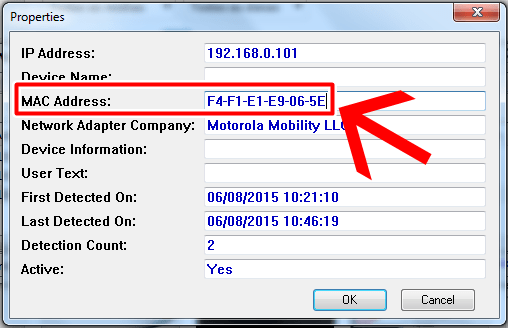
8º Passo
Agora ficou fácil. Informe o endereço MAC do invasor, adicione uma descrição, marque a opção “Habilitado” e clique em “Salvar“:
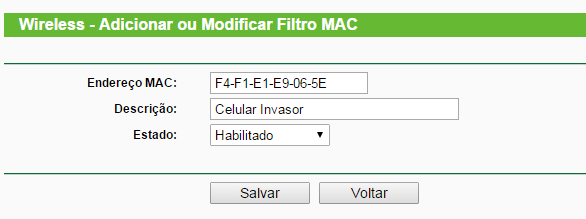
Pronto! Agora o invasor será desconectado e não conseguirá acessar sua rede Wi-Fi mesmo que tenha a senha.
YouTube
- LEIA TAMBÉM: Como mudar o nome a a senha da sua rede Wi-Fi